- English (English)
- Bulgarian (Български)
- Chinese Simplified (简体中文)
- Chinese Traditional (繁體中文)
- Czech (Čeština)
- Danish (Dansk)
- Dutch (Nederlands)
- Estonian (Eesti)
- French (Français)
- German (Deutsch)
- Greek (Ελληνικά)
- Hungarian (Magyar)
- Italian (Italiano)
- Korean (한국어)
- Polish (Polski)
- Portuguese (Brazilian) (Português (Brasil))
- Slovak (Slovenský)
- Spanish (Español)
- Swedish (Svenska)
- Turkish (Türkçe)
- Ukrainian (Українська)
- Vietnamese (Tiếng Việt)
Citrix XenAppのセットアップ
Citrix XenAppを使用してABBYY FineReader 14を展開する場合は、[Installed application accessed from a server]サーバーからアクセスするインストールされたアプリケーションのシナリオを使用します。
ABBYY FineReader 14 Corporateの展開:
- Citrixファーム*の配信グループのすべてのサーバーにFineReaderをインストールします。
- 十分な数のコンカレントライセンスを持つライセンスサーバーを作成します。 FineReaderを同時に使用できるユーザーの数は、インストールされている
コンカレントライセンスの数によって制限されます。
注. FineReaderを起動せずにABBYY Screenshot Readerまたは他のバンドルアプリケーションを起動した際にも、コンカレントライセンスがユーザーに適応さられます。
*ファームとは、集中管理、負荷分散、フォールトトレランスを実現するためにグループ化された複数のCitrixサーバーです。
例: Citrix XenApp 7.9のセットアップ
- Citrix Studio(バージョン7.0以降)を開きます。
- ABBYY FineReader 14を展開するファームを選択します。
- FineReaderの配信グループを作成するか、既存のグループにFineReaderを追加します。
新しい配信グループを作成する:
- [Delivery Groups]配信グループ>[Create Delivery group] 配信グループの作成をクリックします。
- [Machines]マシンステップでは、リストからマシンカタログを選択し、使用するサーバーの数を指定します。
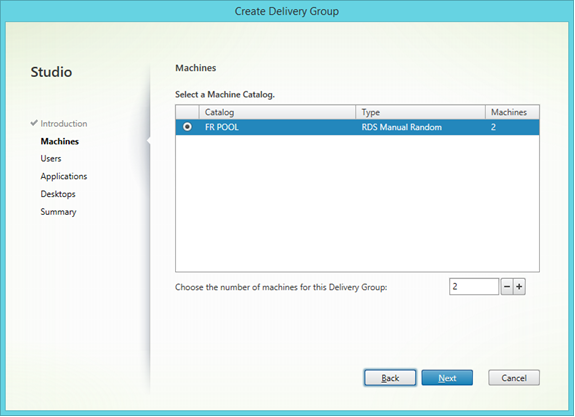
- [Users]ユーザーステップで、配信グループにアクセスするユーザーを指定するか、配信グループを特定のユーザーに制限します。
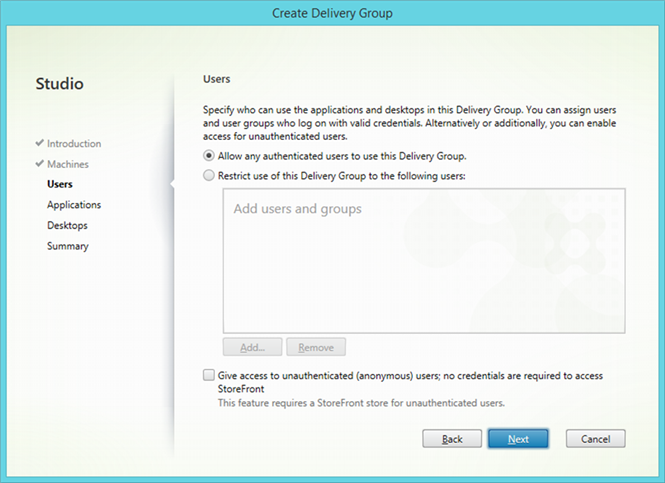
- [Applications]アプリケーションステップで、[Add…]追加...をクリックし、配信グループで開始できるアプリケーションを選択します。
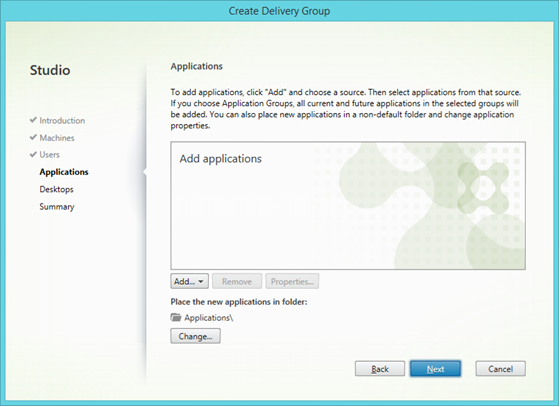
- [From start menu…]スタートメニューから...
リストからABBYY FineReader 14を選択します。 FineReaderを起動することなく、バンドルされたアプリケーションにアクセスできるようにするには、アクセスするアプリケーションを選択します。 [OK] をクリックします。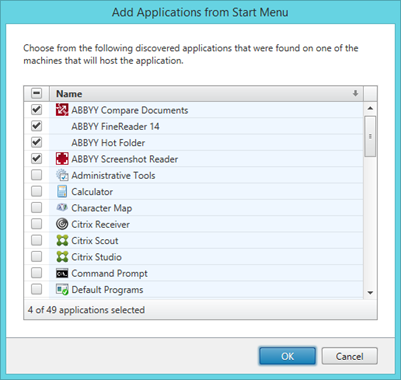
- [Manually…]手動...
選択したサーバーで複数のアプリケーションディレクトリを使用できる場合は、[Working directory]作業ディレクトリボックスにABBYY FineReader 14が存在するディレクトリを選択します。 [Path to the executable file]実行可能ファイルへのパスで、FineReader.exeへのパスを指定し、ユーザーと管理者のアプリケーション名を指定します。 [OK] をクリックします。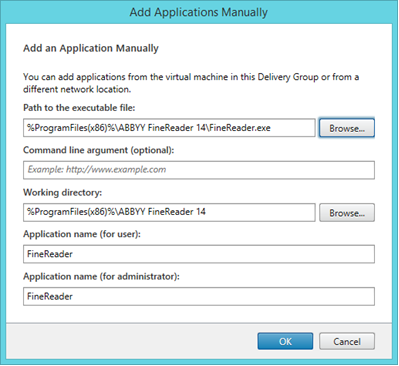
- ABBYY FineReader 14と同じ配信グループに表示するアプリケーションを追加し、次へをクリックします。
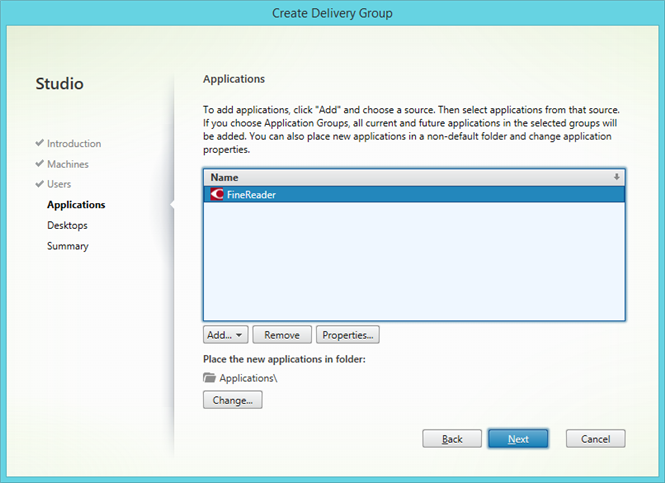
- [Destops]デスクトップステップで、配信グループが提供するデスクトップを追加します。 デスクトップへのアクセスを提供しない場合は、この手順を省略してください。
- [Summary]要約ステップで、[Delivery Group name]配信グループ名の下に配信グループの名前を指定し、[Delivery Group description, used as label in Receiver (optional)]配信グループ説明の下に受領者(オプション)のラベルとして使用する説明を指定します。 配信グループ作成プロセスを完了します。
- 作成した配信グループを選択し、[Edit Delivery Group]配信グループの編集をクリックします。 ダイアログボックスが表示されたら、StoreFrontタブを選択し、[Automatically, using the StoreFront servers selected below]自動的に、以下で選択したStoreFrontサーバーを使用するオプションを有効にして、配信グループのStoreFrontサーバーを指定します。
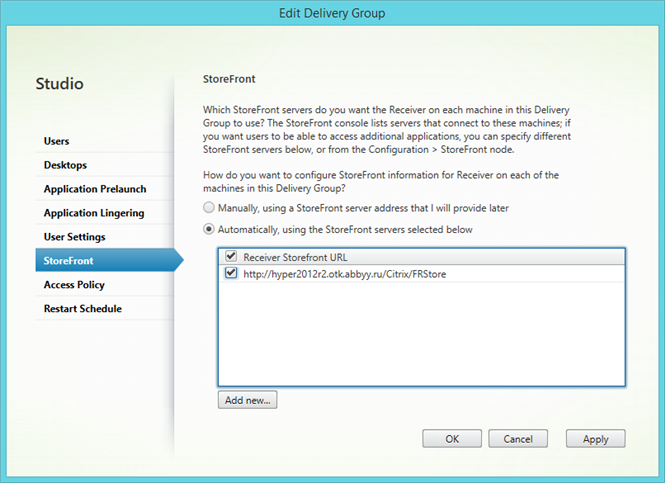
ABBYY FineReader 14を既存の配信グループに追加する方法:
- FineReaderを追加する配信グループを選択し、[Add Applications]アプリケーションの追加をクリックします。
- ABBYY FineReader 14を手順4で説明したのと同じ方法で新しい配信グループに追加します。
02.11.2018 16:19:30